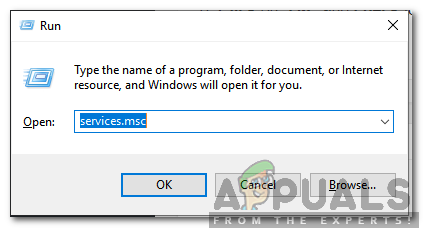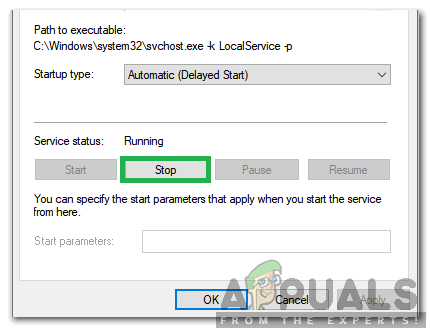Ang Connected Devices Platform Service ay ipinakilala sa mga mas bagong bersyon ng Windows at hindi talaga ginawa isang highlight sa mga tala ng pag-update. Ito ang dahilan kung bakit naging mausisa ang mga gumagamit tungkol sa pagpapaandar ng serbisyo sa pagpapakita nito sa tagapamahala ng gawain. Sa artikulong ito, tatalakayin namin ang pagpapaandar ng serbisyo at kung ligtas na paganahin ito nang buo.

Ang serbisyo ng CDP ay tumatakbo sa background
Ano ang Serbisyo ng Mga Nakakonektang Device ng Platform?
Ang Connected Devices Platform Service (CDPSvc) ay isang bagong serbisyo na ipinakilala sa mga susunod na bersyon ng Windows. Habang ito ay isang bagong karagdagan sa operating system, ang serbisyo ay hindi talagang ginawang isang highlight at hindi nagbibigay ang Microsoft ng maraming paliwanag tungkol sa pagpapaandar nito. Inilalarawan ng Microsoft ang mga pagpapaandar ng mga serbisyo bilang ' Ginagamit ang serbisyong ito para sa mga sitwasyon ng Connected Devices Platform 'Na hindi talaga nagpapahiwatig ng detalye patungo sa totoong pagpapaandar ng serbisyo.

Paglalarawan ng serbisyo
Ayon sa aming mga pagsisiyasat, ang serbisyo ay ginagamit habang nag-uugnay kasama Bluetooth mga aparato at Mga Printer, scanner, manlalaro ng musika, mobile phone, camera, atbp. Ang koneksyon sa ganitong uri ng mga aparato ay posible rin sa mga nakaraang bersyon ng Windows kung saan walang serbisyo. Ginagawa nitong medyo kahina-hinala ang serbisyo at nagbubunsod ng kontrobersya tungkol sa pagpapaandar nito. Ang ilang mga ulat ay nagpapahiwatig na ang serbisyo ay ginagamit lamang sa panahon ng koneksyon sa Xbox.
Mga Kontrobersya sa Palibutan ng Serbisyo ng CDP
Maraming mga ulat ng gumagamit tungkol sa serbisyo na gumagamit ng labis na puwang sa disk at nagdudulot ng mabagal na pagganap sa ilang mga computer. Nagtataas ito ng maraming hinala dahil walang maliwanag na dahilan para sa serbisyong mayroon sa una. Gayundin, ang serbisyo ay kilala upang makapukaw ng maraming mga error sa Windows Event Log. Isa sa mga error na ito ay ang Error 7023 ”Na awtomatikong naka-log in sa Log ng Kaganapan at walang maliwanag na epekto sa pagganap ng system o anumang iba pang application.

Error 7023 sa task manager
Dapat ba itong hindi paganahin?
Mayroong isang salungatan sa mga pahayag ng mga gumagamit patungkol sa katanungang ito. Ang ilang mga gumagamit na hindi pinagana ang serbisyo ay nagpatuloy na gamitin ang kanilang mga computer nang walang anumang mga isyu o epekto. Gayunpaman, ang ilang mga gumagamit ay nag-ulat na nakatagpo sila ng ilang mga problema habang kumokonekta sa ilang mga aparato sa computer. Samakatuwid, inirerekumenda namin na kung hindi ka gumagamit ng Xbox Live o anumang iba pang mga aparatong Bluetooth sa computer nang regular, ikaw dapat huwag paganahin ang serbisyo.
Paano Huwag Paganahin ang Serbisyo?
Kung napagpasyahan mong hindi kapaki-pakinabang sa iyo ang serbisyo at naayos sa hindi pagpapagana nito, sundin ang pamamaraang nakalista sa ibaba upang permanenteng gawin ito. Tandaan na madali mong maibabalik ang pagpapasyang ito sa hinaharap kung magbago ang iyong isip.
- Pindutin ang “ Windows '+' R ”Upang buksan ang Run prompt.
- I-type ang “ Mga serbisyo . msc 'At pindutin ang' Pasok '.
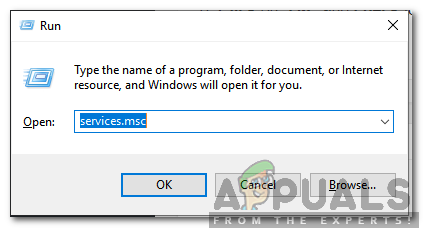
Pagta-type sa 'Services.msc' at pagpindot sa Enter
- Mag-double click sa “ Nakakonektang Platform ng Mga Device Serbisyo ”Upang buksan ang mga pag-aari nito.

Dobleng pag-click sa serbisyo ng CDP
- Mag-click sa ' Tigilan mo na 'At pagkatapos ay mag-click sa' Magsimula Uri ”Dropdown.
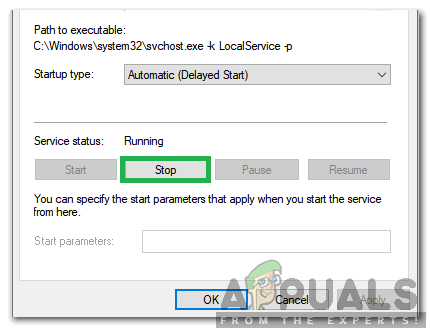
Pag-click sa 'Itigil'
- Piliin ang ' Handbook 'Na pagpipilian at mag-click sa' Mag-apply '.
- Piliin ang 'OK' upang mai-save ang iyong mga pagbabago.
Tandaan: Kung pagkatapos gawin ito ay nakakaranas ka ng anumang mga isyu sa panahon ng pagkonekta ng isang tiyak na aparato sa computer, madali mong masisimulan muli ang serbisyong ito sa pag-back up muli sa pamamagitan ng pag-click sa opsyong 'Start' sa ika-4 na hakbang.
2 minuto basahin